Índice da página
Críticas e Prêmios
Leonardo atualizou em 29/09/2024 para Transferência entre PCs | Mais Artigos
Existem vários motivos pelos quais você pode ser forçado a optar pela conectividade de dois computadores juntos. Existem várias maneiras de conectar dois computadores. Cada um dos métodos tem suas vantagens e desvantagens. Assim, pensamos em verificar as melhores opções para conectar dois computadores usando métodos diferentes e transferir arquivos entre eles.
Como conectar dois computadores com um cabo
Como conectar dois computadores sem fio
Como transferir arquivos entre dois computadores
Como conectar dois computadores com um cabo?
Conectar os dois computadores por meio de cabos pode ser uma das excelentes opções para uma conexão confiável. Pode ser uma das opções excelentes para obter um desempenho aprimorado. Essa pode ser uma das escolhas certas se você tiver dois computadores com os quais deseja compartilhar arquivos, se os computadores não tiverem conectividade com a Internet.
Verifique-se de que os dois computadores tenham suporte para conectividade de cabo Ethernet. Se algum dos computadores não suportar o cabo Ethernet, você precisará usar o adaptador para conectividade perfeita. Conecte uma extremidade do cabo Ethernet a um dos computadores e a outra extremidade ao outro computador.
Depois de ser conectados, siga os passos aqui -
- Vá para Painel de Controle.
- Selecione opção para Rede e Internet.
- Vá para Central de Rede e compartilhamento.
- Escolha opção de Alterar as configurações de compartilhamento avançadas.
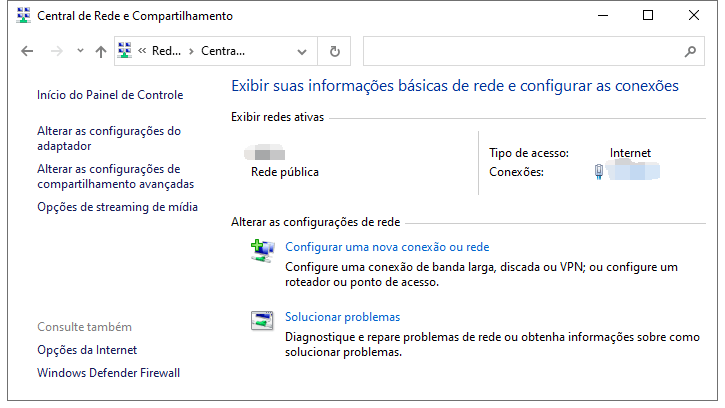
- Escolha a opção de Ativar compartilhamento de arquivo e impressora sob compartilhamento de arquivo e impressora.
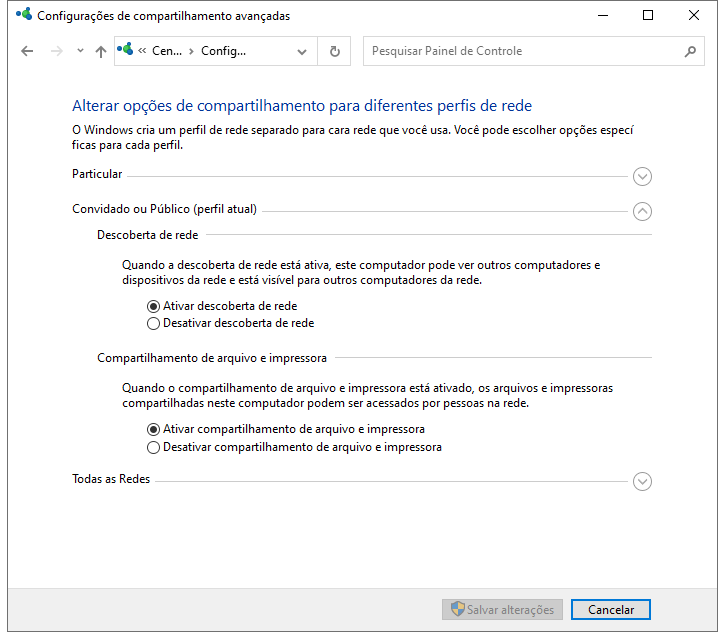
- Salve as configurações e tudo está pronto.
Como conectar dois computadores sem fio
Pode haver três opções diferentes para conectar dois computadores sem fio. Você pode conectá-los usando Wi-Fi, Bluetooth e conectividade infravermelho.
1 - Connetar dois computadores via Wi-Fi
2 - Connetar dois computadores via bluetooth
3 - Connetar dois computadores via infravermelho
1 - Conectar dois computadores via Wi-Fi
Os passos envolvidas em como conectar dois computadores podem incluir passos fáceis e simples. Siga os passos aqui para conectividade mais fácil -
- Conecte dois computadores com cabo Ethernet.
- Vá para Painel de controle e escolher opção para Rede e Internet.
- Selecione opção para Central de Rede e compartilhamento.
- Clique em Alterar as configurações do adaptador.
- Selecione ambos conexões de Wi-Fi e LAN.
- Clique com o botão direito na conexão Wi-Fi e escolha as opções para Conexões de ponte(Bridge).
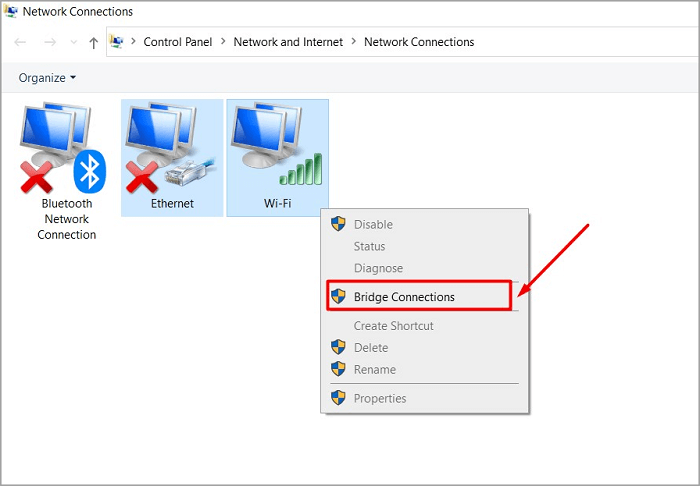
A conexão de Wi-Fi entre seus computadores será compartilhada com facilidade.
Vantagens
- A conexão mais rápida
- Opção de conectividade preferida entre todos os dispositivos
Desvantagens
- Não há muitas desvantagens
2 - Conectar dois computadores via bluetooth
Bluetooth pode ser outro opção excelente para conectar dois computadores. Mais, pode significativamente ser uma opção mais acessível para conectar dois computadores por meio de conectividade mais fácil.
Aqui são os passos que funcionam sem esforço -
- Verifique que a conectividade de bluetooth está habilitada nos dois computadores.
- Na extremidade direita da barra de tarefas, clique em Central de Ação e escolha a opção para bluetooth.
- Ative o serviço Bluetooth.
- Em qualquer um dos computadores, vá para Dispositivos -> Bluetooth e outros dispositivos e selecione a opção para Adicionar Bluetooth ou outros dispositivos.
- Selecione a opção de Bluetooth e siga as instruções para sumar o computador para outro.
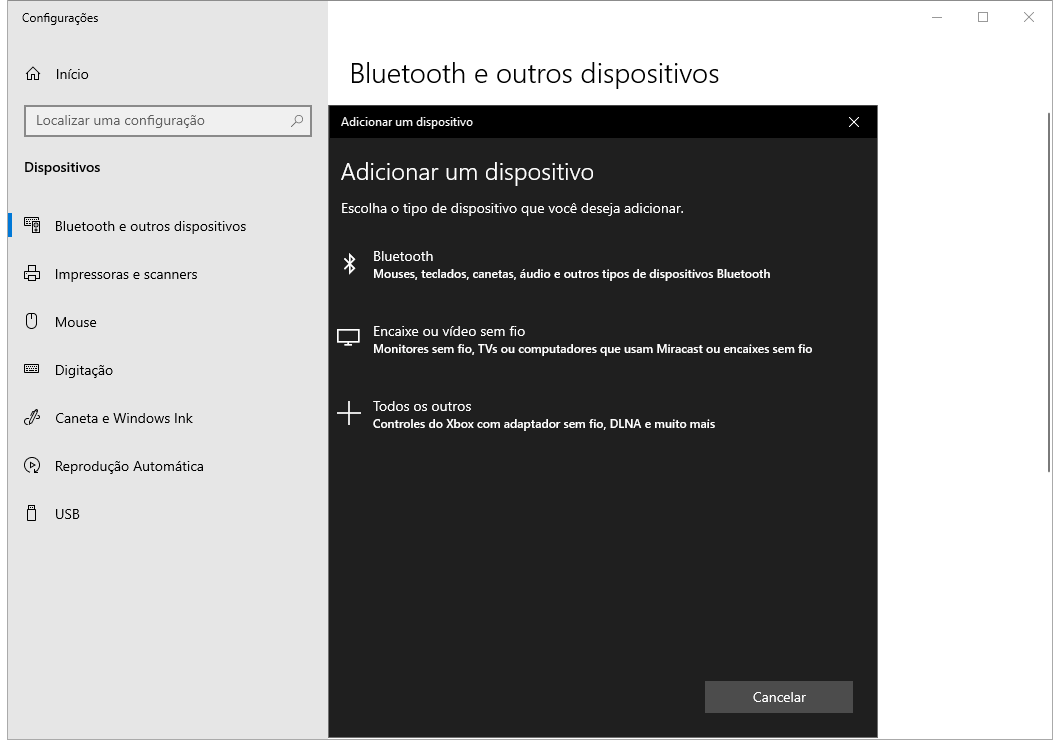
Está pronto.
Existe outro método que pode provar ser uma das ótimas opções para conectar dois computadores. Ele envolve o uso de conectividade Infravermelho. No entanto, não existem muitos dispositivos que suportam conexão infravermelho, e o método está bastante obsoleto.
Vantagens
- Pode ser uma boa opção se os computadores estiverem próximos juntos.
- Ótima opção no caso de rede nos dispositivos portáteis.
- Não há necessidade de fixação.
Desvantagens
- A velocidade pode ser mais lento do que conectividade de Wi-Fi.
3 - Conectar dois computadores via infravermelho
A conectividade infravermelha existia em laptops e smartphones antes do surgimento da conectividade Bluetooth. A conectividade ficou um pouco obsoleta após a popularidade das conexões Wi-Fi e Bluetooth.
A conectividade infravermelha é bastante semelhante a conectividade de bluetooth e funciona nas mesmas linhas. Não necessitam qualquer fixação. Pode ser muito simples para utilizar.
Vantagens
- Fácil de configurar.
- Não necessita uma extra fixação.
- Pode ser uma opção acessível por Wi-Fi e bluetooth.
Desvantagens
- A velocidade pode não ser tão rápida quanto Wi-Fi e ou bluetooth.
Como transferir arquivos entre dois computadores
Depois de conectar os dois computadores usando qualquer um dos métodos que descrevemos na discussão acima, você pode transferir os arquivos entre os dois computadores com facilidade de acordo com suas preferências. No entanto, outra excelente opção que você achará bastante interessante e eficaz pode ser a ferramenta EaseUS Todo PCTrans.
Se você conetou os dois computadores na mesma rede, EaseUS Todo PCTrans pode ser uma das escolhas perfeitas para praticamente todas as necessidades que você possa ter. Além disso, pode ser considerado uma opção excelente e direta para transferir seus arquivos entre os dois computadores.
EaseUS Todo PCTrans é uma ferramenta perfeita que pode ser usada para transferir contas, dados e configurações de um PC para outro. É uma ferramenta de produtividade poderosa que pode provar ser uma das opções de ponta para um arquivo com um clique solução de transferência.
Alguns dos recursos que consideramos uma opção bastante aprimorada podem incluir
- Transferir dados entre dois computadores - A ferramenta é uma das soluções exemplares para transferir arquivos de computador antigo para dispositivo novo em uma vez.
- Transferir suas contas - EaseUS ToDo PCTrans é uma das excelentes opções para transferir suas contas de um PC para outro. Na verdade, você pode até transferir suas contas sem necessidade de instalar nenhum programa. Você pode até transferir suas contas de domínio entre PCs, fazendo isso uma das soluções mais fáceis e simples de sempre.
- Fornece uma maneira fácil de transferir seus dados - A ferramenta de software foi avaliada para fornecer um método fácil de usar para migrar seus dados. O uso automático e intuitivo oferecido pela ferramenta deve torná-la uma das ferramentas poderosas de todos os tempos. sem a necessidade de qualificação profissional.
Passo 1. Inicie o EaseUS Todo PCTrans em computadores antigos e novos. Clique no botão "PC para PC" na tela principal para continuar.

Passo 2. Conecte os dois PCs na mesma LAN digitando a senha ou o código de verificação de conexão do PC de destino. Escolha este PC como um PC novo ou antigo e clique em "Conectar" para continuar.
O código de verificação está no canto superior direito da tela principal "PC para PC" no computador de destino.

Passo 3. Vá para a seção "Aplicação", e selecione as aplicações suportadas que você precisa transferir.

Passo 4. E, clique no botão "Transferir" para iniciar a migração de aplicações. Aguarde a conclusão da transferência. O tempo do processo varia de acordo com o tamanho dos aplicativos.

O fato de fornecer a você um meio altamente flexível de como transferir seus dados, contas de usuário e outras configurações de um PC deve ser a principal razão pela qual o software foi classificado como uma das ferramentas aprimoradas de todos os tempos.
Pensamentos Finais
Bem, transferir dados entre os dois computadores pode ser uma tarefa mais desafiadora. No entanto, se você usar as maneiras certas para conectar os dois computadores, pode ter certeza de uma qualidade de serviço aprimorada para cada uma de suas necessidades. Depois de descobrir o meio perfeito de conectar dois computadores, você pode usar o EaseUS Todo PCTrans, que é uma ferramenta excelente e poderosa para praticamente todas as necessidades que você possa ter.
Respostas das Perguntas Frequentes sobre Este Artigo
1. Como conecto dois laptops com um cabo USB?
Conecte uma extremidade do cabo à porta USB 1 do computador e a outra extremidade à porta USB 2 do computador. Aguarde até que ambos os PCs reconheçam o cabo USB. Isso também deve iniciar um assistente de instalação.
2. Dois computadores podem usar um cabo de rede?
Nenhuma configuração necessária, basta seguir estas etapas: Conecte cada extremidade do cabo que deseja duplicar ao local do cabo do adaptador. Conecte as saídas 1 e 2 do adaptador no computador e nas saídas do roteador ou hub. O cabo a ser copiado deve ser um cabo de oito vias.
3. Podemos conectar 2 computadores diretamente e sem fio?
Embora uma rede WiFi (permanente ou ad hoc) seja uma ótima maneira de conectar dois computadores sem fio, uma alternativa é usar o Bluetooth para criar uma conexão.
Atualizado por Leonardo
"Obrigado por ler meus artigos, queridos leitores. Sempre me dá uma grande sensação de realização quando meus escritos realmente ajudam. Espero que gostem de sua estadia no EaseUS e tenham um bom dia."
Revisão do produto
-
O EaseUS Todo PCTrans é uma ferramenta simples para trocar arquivos entre duas máquinas diferentes. Com ela, você dispensa o uso de pendrives ou hospedagens em nuvem para transferir arquivos entre máquinas conectadas à rede.
![]() Leia mais
Leia mais
-
Por ser um programa simples e fácil de usar, o EaseUS Todo PCTrans é um excelente software de transferência de arquivos para qualquer usuário. Definitivamente, vale a pena utilizá-lo para manter seus programas intactos e ter certeza que todos os arquivos estão seguros.
![]() Leia mais
Leia mais
Artigos relacionados
-
Como transferir arquivos do cartão SD para o computador com facilidade e rapidez
![author icon]() Leonardo 2024/09/29
Leonardo 2024/09/29
-
Ótimo software gratuito de transferência de arquivos de PC para PC
![author icon]() Jacinta 2025/07/31
Jacinta 2025/07/31
-
Como enviar arquivos com mais de 100 GB [4 opções]
![author icon]() Leonardo 2024/09/29
Leonardo 2024/09/29
-
Como encontrar a chave do produto Windows 7? [2025 Guia Completo]
![author icon]() Leonardo 2025/01/02
Leonardo 2025/01/02
Sobre EaseUS Todo PCTrans
O EaseUS Todo PCTrans pode transferir configurações, aplicativos e dados entre PCs e HDs. O software de transferência e migração do seu PC pode atualizar os dispositivos sem reinstalar.
Revisão de produto
